Hoe kom ik in het MSI-opstartmenu?
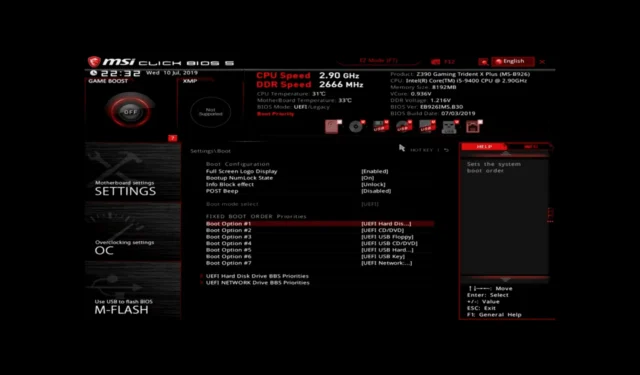
Het MSI-opstartmenu is de opstartinterface van uw computer met een MSI-moederbord. Het biedt basis- en geavanceerde opstartopties. Normaal gesproken hoeft een normale gebruiker er geen toegang toe te hebben; als u echter uw hardware wilt upgraden, een nieuw besturingssysteem wilt installeren of geavanceerde functies op uw MSI-moederbord wilt verkennen, moet u het opstartmenu openen.
Hoe kan ik het MSI-opstartmenu openen?
1. De F11-toets gebruiken
- Druk op de aan/uit-knop om uw computer op te starten.
- Houd vervolgens de MSI-opstartmenutoets ingedrukt F11totdat u het scherm voor het selecteren van het opstartapparaat ziet.
2. De Del-toets gebruiken
- Druk op de aan/uit-knop om uw pc op te starten.
- Druk op de Deltoets om het BIOS-menu te openen.
- Navigeer vervolgens naar Boot en klik op Boot mode select.
- Kies LEGACY + UEFI & UEFI .
- Selecteer Opstartoptie 1 om te kiezen tussen UEFI-harde schijf of Harde schijf .
- Kies UEFI Harde schijf Stuurprogramma BBS Prioriteit of Harde schijf Stuurprogramma BBS Prioriteit.
- Stel Boot Option 1 in als opstartapparaat.
Wat kan ik doen als ik geen toegang heb tot het MSI-opstartmenu?
1. Gebruik de geavanceerde opties
- Druk op Windows+ Iom de app Instellingen te openen .
- Ga naar Systeem en selecteer Herstel.
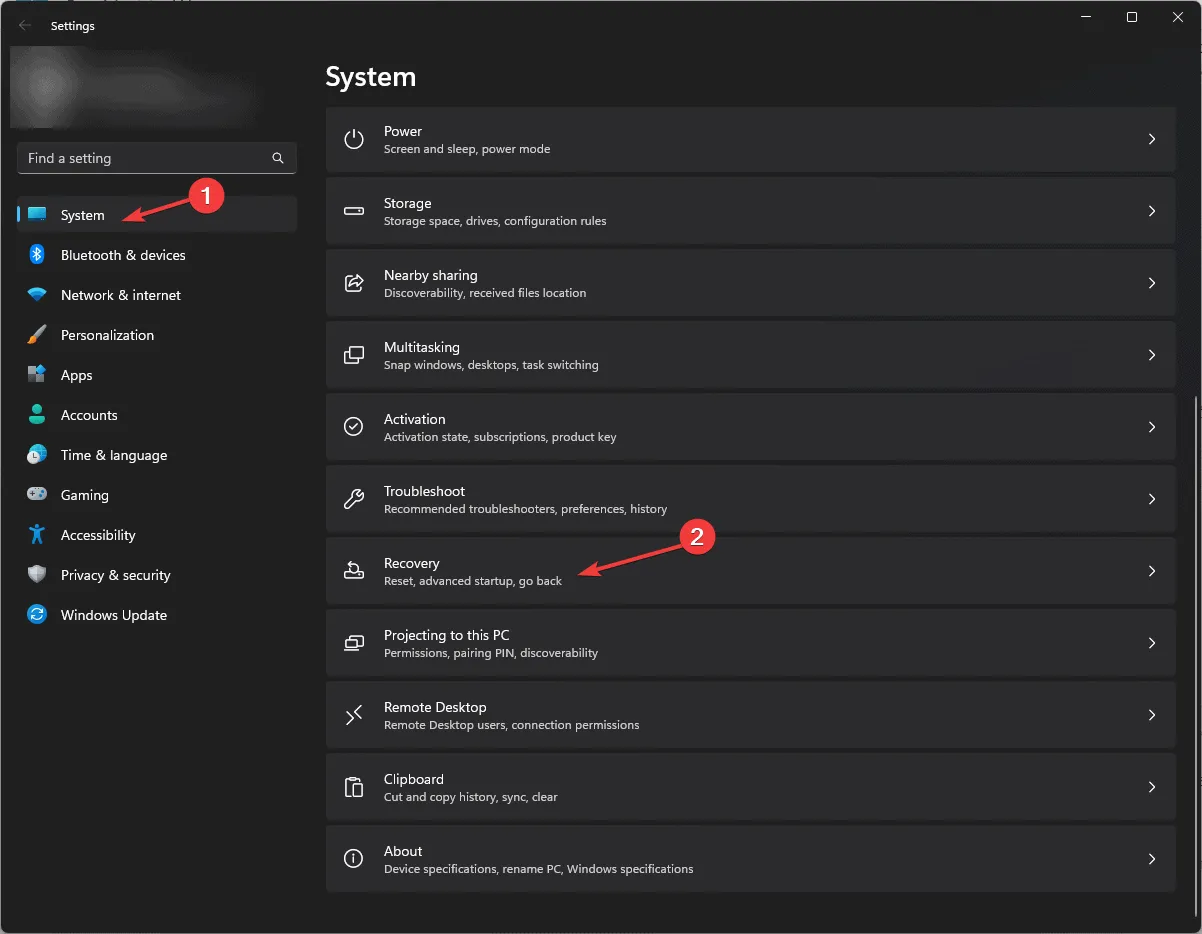
- Zoek Geavanceerd opstarten en klik op de knop Nu opnieuw opstarten ernaast.
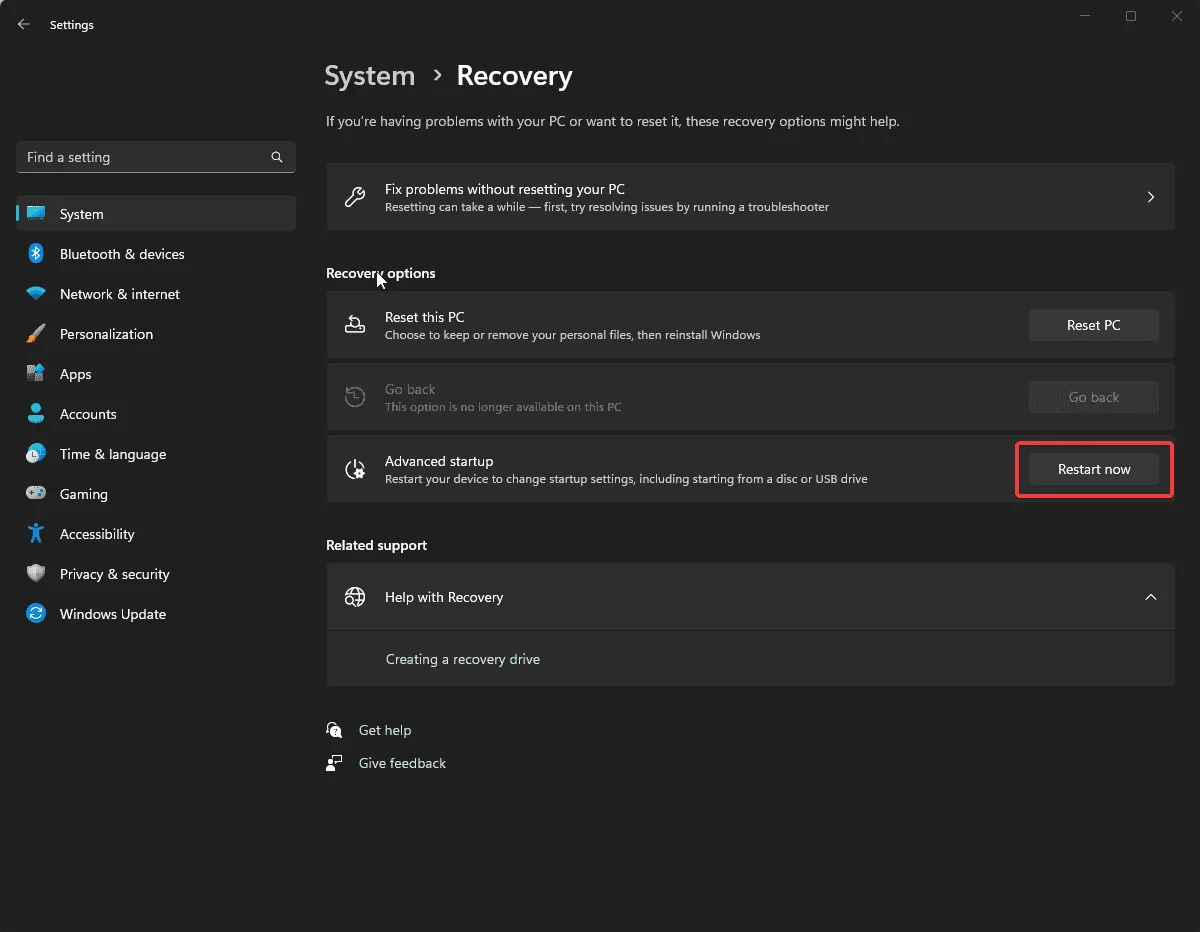
- Uw computer start opnieuw op en er verschijnt een blauw scherm met opties. Selecteer Problemen oplossen .
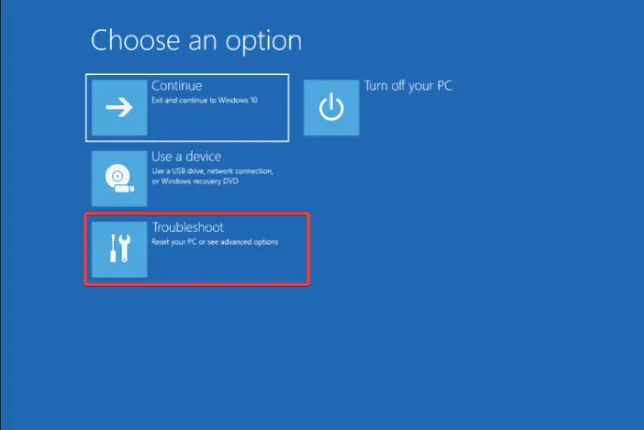
- Kies Geavanceerde opties op de volgende pagina.
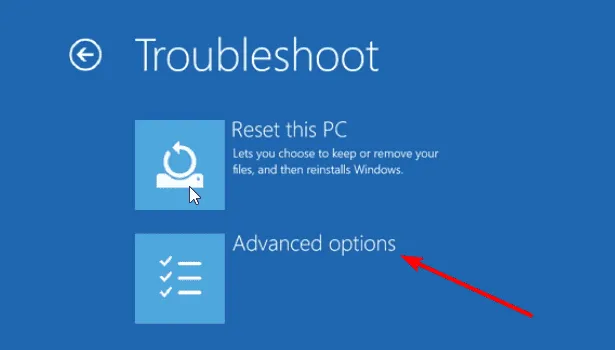
- Selecteer vervolgens UEFI Firmware-instellingen .
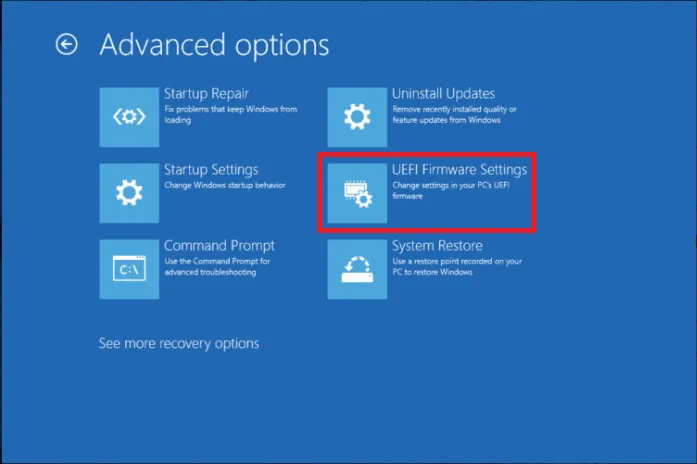
- Klik op Opnieuw opstarten om het MSI-knopmenu te openen. Uw computer wordt opnieuw opgestart en u wordt doorgestuurd naar het opstartmenu.
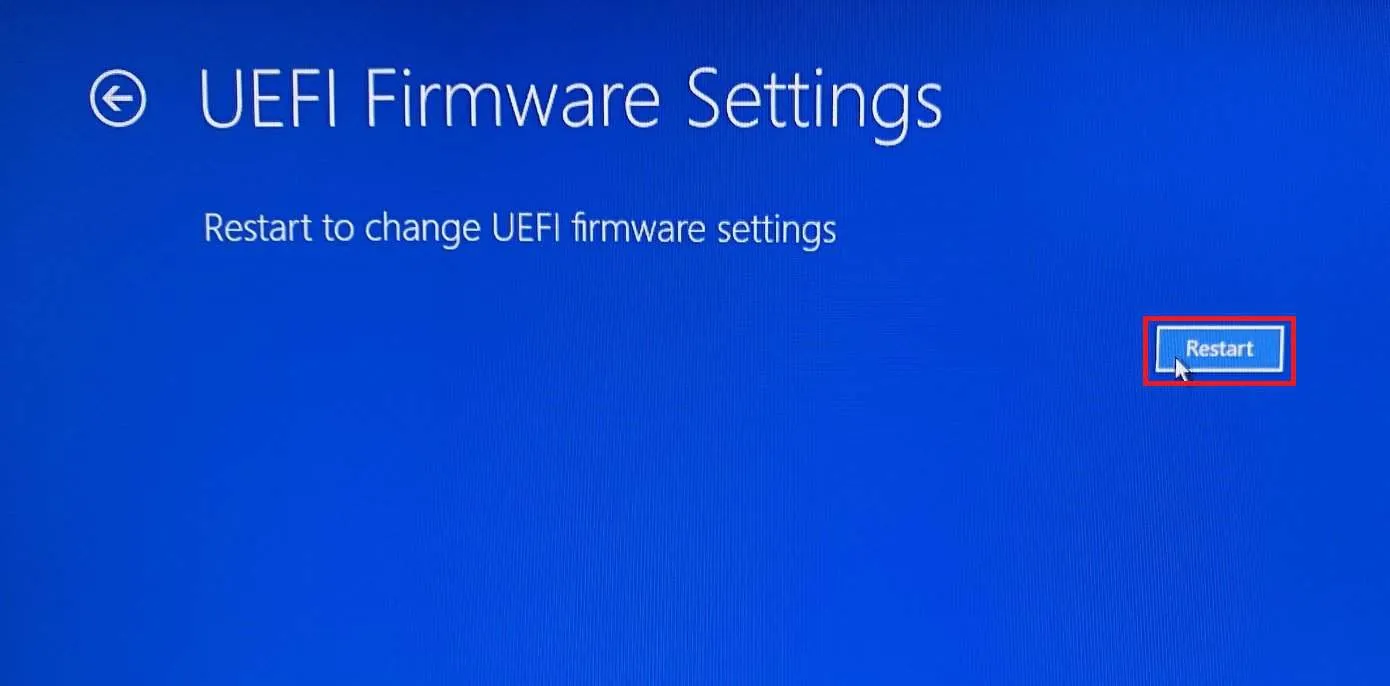
2. Snel opstarten uitschakelen
- Druk op de Windows toets, typ configuratiescherm in het zoekvak en klik op Openen.
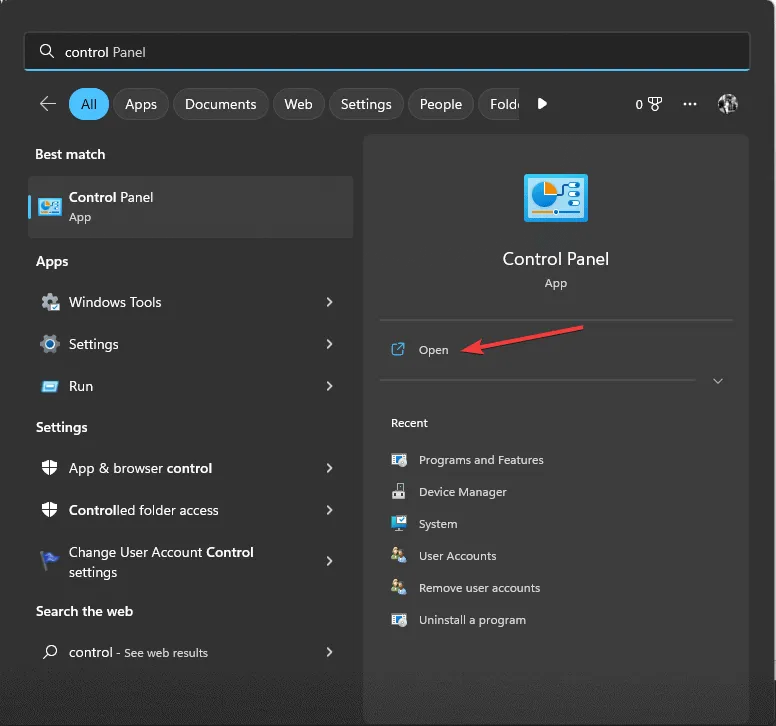
- Ga naar Weergeven op , klik op Grote pictogrammen en selecteer Energiebeheer in de lijst.
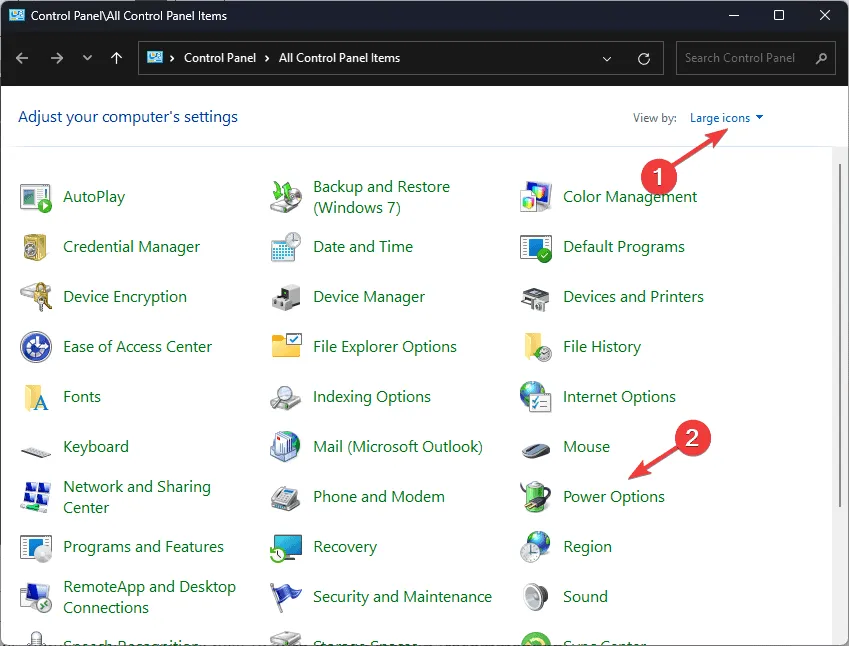
- Klik aan de linkerkant van het volgende venster op Het gedrag van de aan/uit-knop bepalen .
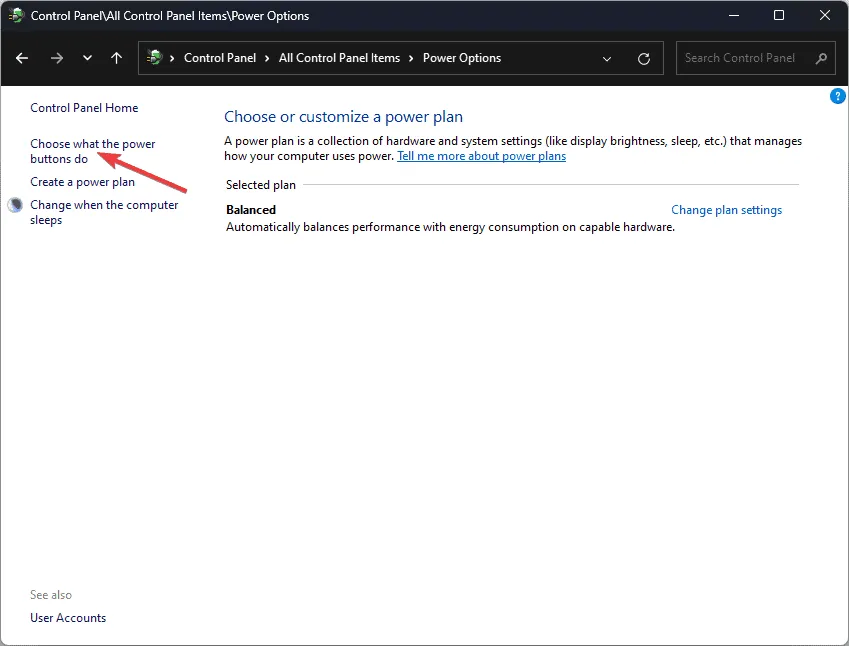
- Klik op Instellingen wijzigen die momenteel niet beschikbaar zijn.
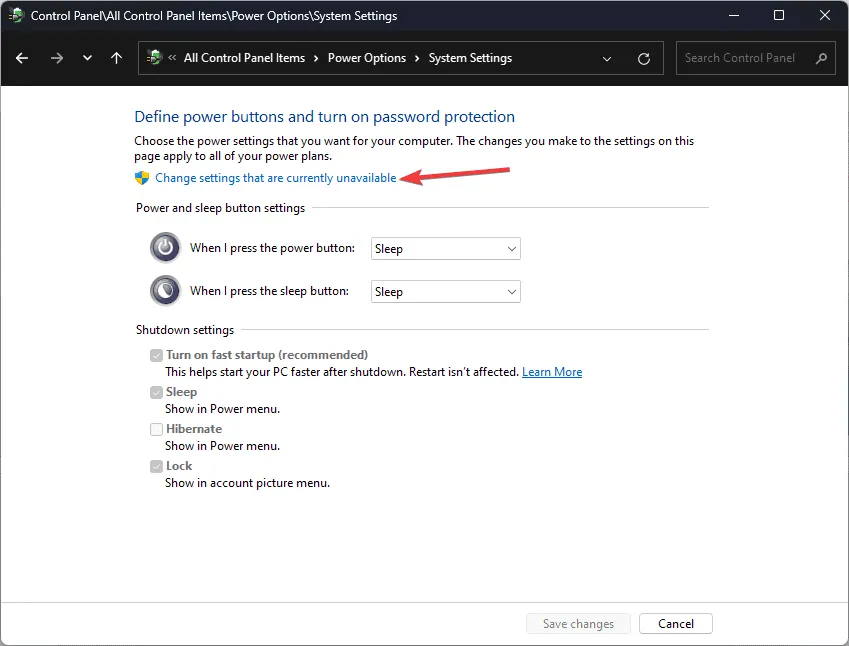
- Verwijder het vinkje naast Snel opstarten inschakelen (aanbevolen) en klik vervolgens op Wijzigingen opslaan.
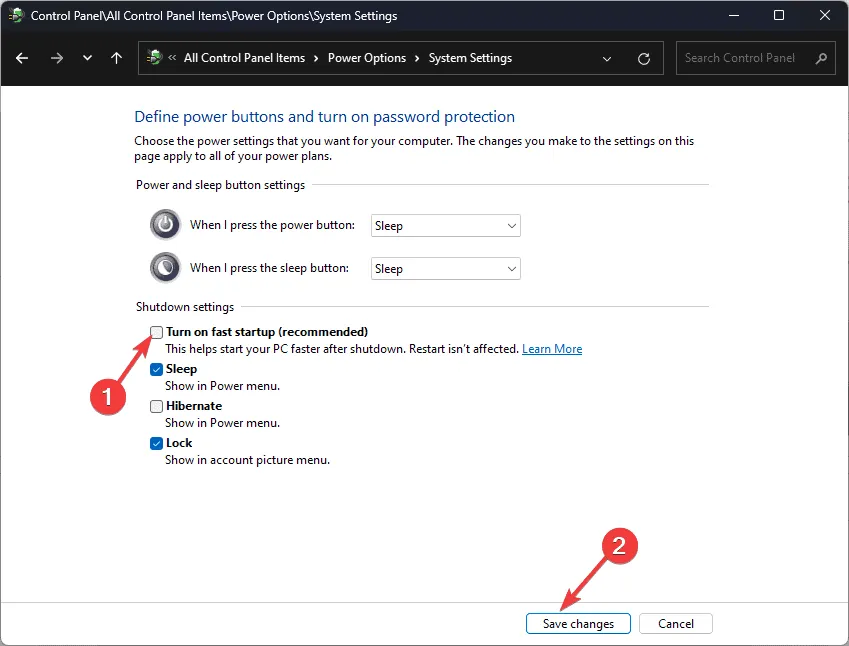
Nadat u Snel opstarten hebt uitgeschakeld, kunt u een van de bovenstaande methoden gebruiken om toegang te krijgen tot het opstartmenu op uw computer met een MSI-moederbord.
Met het opstartmenu kunt u de opstartvolgorde van uw apparaat wijzigen. Dit is vooral handig bij het uitvoeren van een schone installatie van Windows OS of bij het schakelen tussen meerdere geïnstalleerde besturingssystemen.
Als u direct naar de opdrachtprompt wilt opstarten om opdrachten uit te voeren in Windows 11, hebben we een aparte handleiding voor u.
Als u vragen of suggesties over dit onderwerp hebt, kunt u deze gerust in het onderstaande opmerkingenveld vermelden.



Geef een reactie